「注文履歴」画面
表示イメージ:「注文履歴」画面
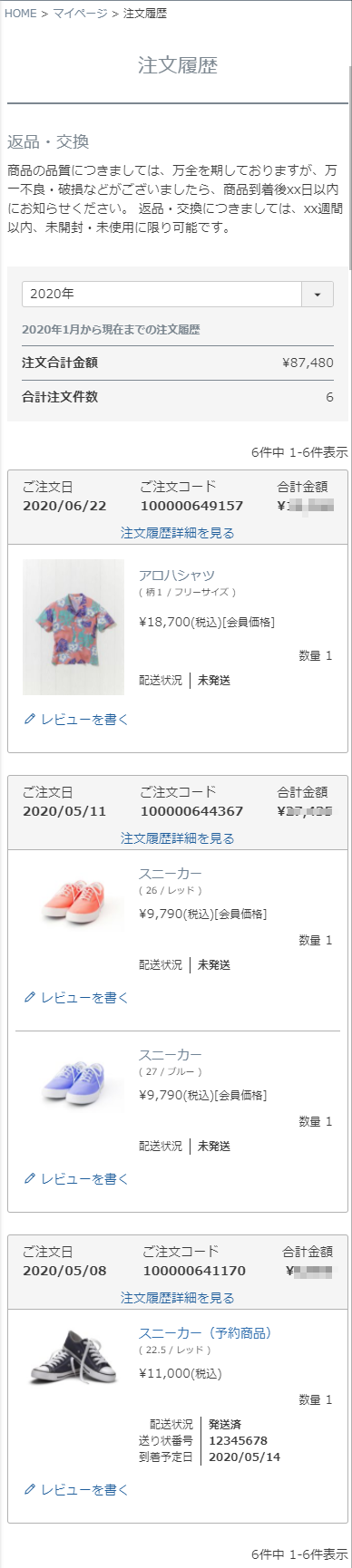
マイページトップにある、[注文履歴]リンクを押下して遷移します。
<ページURL>
https://ご利用店舗ドメイン/my/orders
表示イメージはスタートアップテーマ(カスタマイズ前)です。
利用するパーツや項目設定により表示内容やレイアウトを変更できます。詳しくは各システムパーツの説明をご覧ください。
パーツごとの表示イメージと解説
「future Review」をご利用の方は、レビューに関する表示が異なります。
詳しくは、「注文履歴一覧」画面上の「レビューを書く」リンクの表示をご覧ください。
「注文履歴」レイアウトのシステムパーツ
注文した商品を年ごとに表示します。
注文履歴用 返品交換説明(フリーパーツ)

注文履歴パーツ
注文履歴を年ごとに表示できます。
注文履歴が表示された時点を含め、3年分表示できます。
会員ごとに最新の(最後の)注文履歴がある年が初期表示されます。
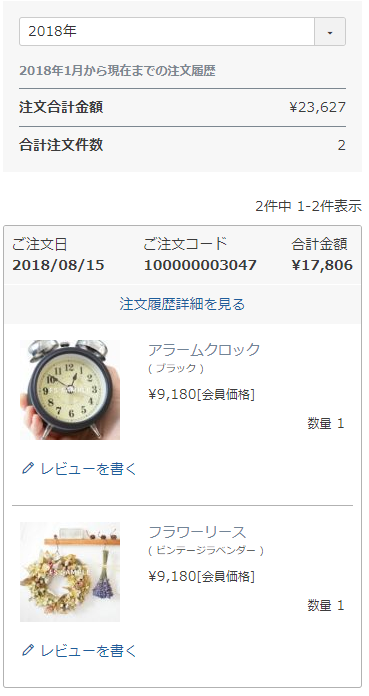
「注文合計金額」「合計注文件数」欄
選択されている年の注文合計金額・合計注文件数が表示されます。
表示件数について
注文履歴は100件まで表示されます。100件以上ある場合は、ページャーが表示されます。
商品表示について
注文履歴は商品ごとに表示されます。
商品詳細へのリンクとなっており、再注文しやすくなっています。
以下の場合、リンクは無効になります。
- 商品が非公開・削除されている場合
- 設定>商品・商品グループ>商品ページ設定-利用設定-利用設定-商品詳細リンク設定/【コマースクリエイター移行中(切替前)】構築>ページ設定>商品ページ設定-商品ページの使用設定(コマースクリエイター)-商品詳細ページへのリンクにある「商品詳細ページへのリンクを設定する」にチェックがない場合
商品画像表示について
商品が非公開・削除されている場合は商品画像が表示されません。
注文詳細表示について
商品価格、オプション価格、数量などはすべて購入時のデータ(注文履歴)が表示されます。
[注文履歴詳細を見る]リンク
コマースクリエイター>テーマ>ボタンにある「注文履歴詳細を見る-マイページ」ボタンが表示されます。
注文履歴詳細へ遷移し、注文の詳細を確認できます。
[レビューを書く]リンク
「future Review」をご利用の方は、レビューに関する表示が異なります。
詳しくは、「注文履歴一覧」画面上の「レビューを書く」リンクの表示をご覧ください。
商品ごとに[レビューを書く]リンクが表示されます。
コマースクリエイター>テーマ>ボタンにある「レビューを書く」ボタンが表示されます。
押下するとレビューを書くへ遷移し、購入者レビューを投稿できます。
配送状況/送り状番号/到着予定日を表示した場合
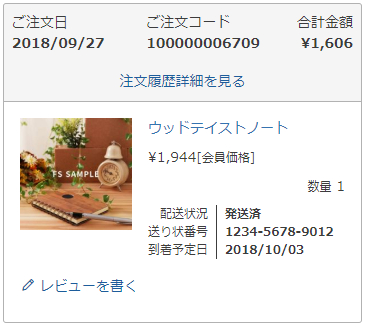
発送状況/送り状番号/到着予定の表示
設定>購入者・会員情報>会員設定-マイページ設定-注文履歴設定/【コマースクリエイター移行中(切替前)】構築>入力項目設定>会員機能に関する設定-アカウントサービスの設定-注文履歴の設定にて設定すると、それぞれ以下に従い、発送状況/送り状番号/到着予定を表示できます。
なお、入出荷予定日の表示設定をしている場合は、注文履歴詳細にて表示されます。
- 発送状況:
運用>受注管理>受注詳細-ステータスに従って文言が表示されます。
受注ステータスを「注文を取り消す」「返品」に変更するなど、注文キャンセル処理を行った履歴をお客様(消費者)にご確認いただくには、設定>購入者・会員情報>会員設定ー注文履歴設定「注文履歴一覧・詳細から発送状況を表示する」を必ずONにしてください。
- 送り状番号/到着予定:
運用>受注管理>受注詳細(お届け先情報編集)-送付情報編集にて入力すると表示されます。
11件以上の商品がある場合
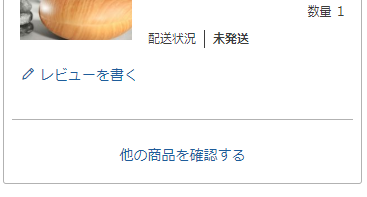
[他の商品を確認する](リンク)
1注文で商品は10件まで表示されます。
1注文で11件以上商品がある場合は、11件目以降は表示されず「他の商品を確認する」ボタンが表示されます。
押下すると、「注文履歴詳細」画面へ遷移します。
リンク表示はコマースクリエイター>テーマ>ボタンにある「他の商品を確認する-マイページ」が表示されます。
注文履歴がない場合
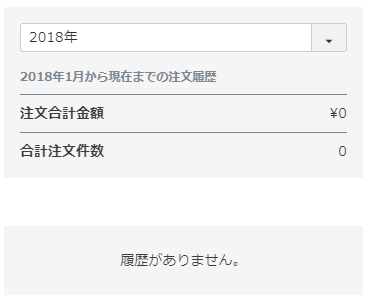
「履歴がありません。」(メッセージ)
コマースクリエイター>メッセージ-注文履歴0件メッセージが表示されます。初期状態では「履歴がありません。」と表示されています。
店舗受取での受注の場合
※店舗受取オプションご利用で、お客様(消費者)がご注文時に「店舗受け取り」を選択した場合を指します。(参照:店舗受取のはじめかた -設定編/店舗受取受注後にすべきこと)
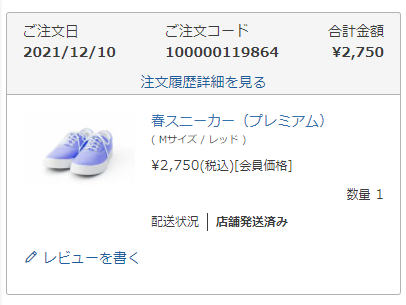
注文キャンセル依頼を受け付ける設定をしている場合
※設定>購入者・会員情報>会員設定-注文履歴設定「注文キャンセル依頼設定」において、注文キャンセル依頼を受け付ける設定を行っている場合のみ表示されます。(参照:「注文キャンセル依頼(マイページ)」のはじめかた ー設定編/受注の処理 -キャンセル・返品編)
注文キャンセル処理待ち中の場合
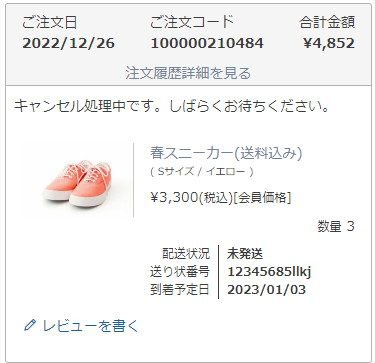
「キャンセル処理中です。しばらくお待ちください。」(メッセージ)
お客様(消費者)が、マイページの「注文履歴詳細」画面より[注文をキャンセル]ボタンを押下し、注文キャンセル依頼したのち、店舗側でのキャンセル処理が完了するまで表示されます。
キャンセル処理が完了すると、表示は消え、「配送状況」のステータスが「注文取消」と表示されます。
※要表示設定
メッセージ内容は、コマースクリエイター>メッセージの「注文履歴」画面用の「注文キャンセル処理中メッセージ」が表示されます。
futureshop omni-channelご利用店舗様のみ
※omni-channelの運用方法については、futureshop omni-channelの概要もご覧ください。
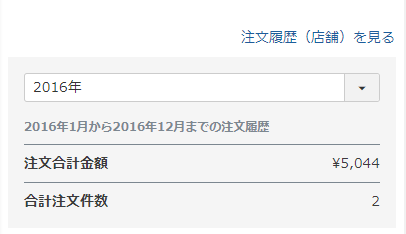
[注文履歴(店舗)を見る]リンク
コマースクリエイター>テーマ>ボタンにある「注文履歴(店舗)を見る-マイページ」ボタンが表示されます。
押下すると、「注文履歴(店舗)」画面に遷移します。